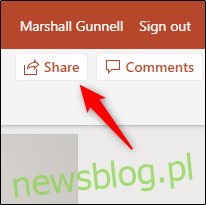PowerPoint ma kilka przydatnych funkcji, które umożliwiają innym wprowadzanie zmian lub wystawianie opinii na temat prezentacji. Możesz nawet współtworzyć prezentację w czasie rzeczywistym, jeśli masz subskrypcję Microsoft 365 (dawniej Office 365). Oto jak współpracować z innymi osobami w programie PowerPoint.
Spis treści:
Udostępnianie prezentacji
Zanim inni będą mogli pracować nad prezentacją z Tobą, musisz im ją udostępnić. Aby to zrobić, otwórz prezentację, którą chcesz udostępnić, a następnie kliknij „Udostępnij” w prawym górnym rogu.
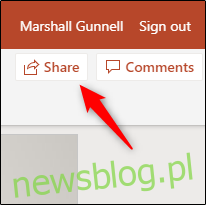
Przed prezentacją pojawi się baner. Pierwszą rzeczą, na którą należy zwrócić uwagę, jest sekcja „Udostępnij”. Tutaj zobaczysz dwie metody udostępniania prezentacji oraz każdego, komu już ją udostępniłeś.
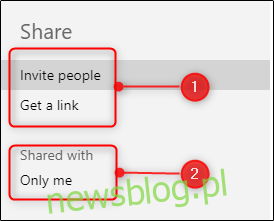
Dzięki metodzie udostępniania „Zaproś osoby” możesz wykonać następujące czynności:
Wpisz adresy e-mail osób, z którymi chcesz współpracować.
Zostaw notatkę dla odbiorców.
Przypisz uprawnienia do odczytu i zapisu lub tylko do odczytu.
Jako dodatkową warstwę zabezpieczeń wybierz, czy chcesz, aby odbiorcy mieli konto Microsoft.
Udostępnij swoją prezentację.
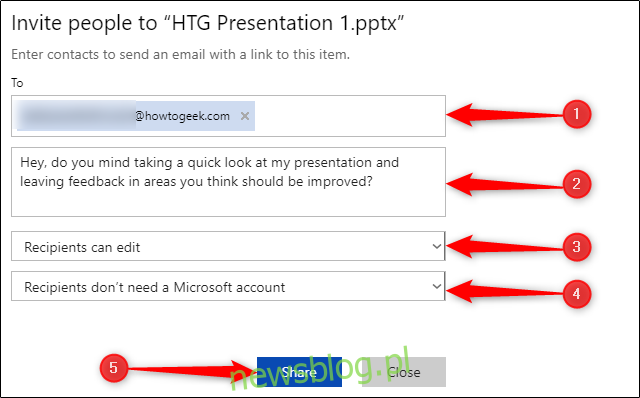
Jeśli zamiast tego wybierzesz opcję „Uzyskaj łącze”, przypisz uprawnienia do odczytu / zapisu lub tylko do odczytu osobie, która otrzyma łącze, a następnie kliknij przycisk „Utwórz łącze”.
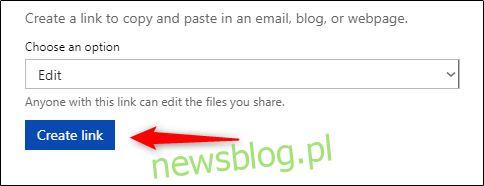
Twój link pojawi się.
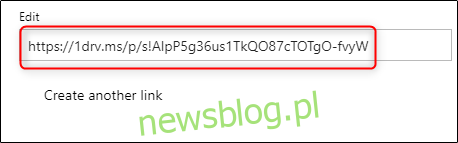
Po utworzeniu łącza możesz udostępnić go każdemu, z kim chcesz współpracować przy prezentacji. Pamiętaj, że każdy, kto ma ten link, może uzyskać dostęp do Twojej prezentacji z przypisanymi uprawnieniami, więc uważaj, komu ją udostępniasz.
Współpraca przy prezentacji
Po udostępnieniu prezentacji czas rozpocząć współpracę. Istnieje kilka przydatnych narzędzi, które usprawniają współpracę. Omówimy je poniżej, więc pamiętaj, aby w pełni je wykorzystać.
Kto gdzie pracuje?
PowerPoint pokazuje, kto aktualnie przegląda lub edytuje prezentację, a także nad którą jej częścią pracuje. Kiedy ktoś pracuje z Tobą nad prezentacją, w prawym górnym rogu zobaczysz miniaturę z imieniem i nazwiskiem tej osoby.
Kliknij miniaturę, aby zobaczyć, kto to jest i który slajd edytuje. Jeśli chcesz przejść do tego slajdu, kliknij „Przejdź do lokalizacji”.
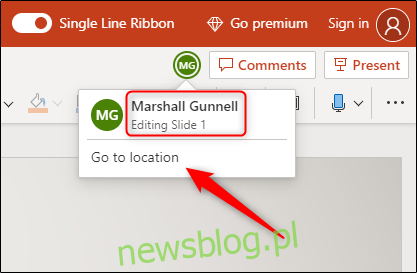
Zobaczysz sekcję slajdu, nad którą pracuje druga osoba.

Możesz także w dowolnym momencie sprawdzić, gdzie znajduje się druga osoba w widoku miniatur slajdów po lewej stronie.
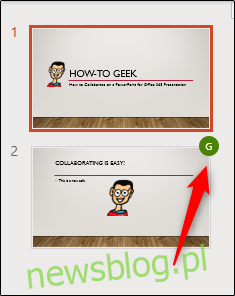
Zostaw komentarze innym
Możesz także zostawić komentarze innym osobom, z którymi współpracujesz, do czytania w dogodnym dla nich czasie. Aby zostawić komentarz, zaznacz tekst lub obiekt, a następnie kliknij „Nowy komentarz” w menu, które się pojawi.
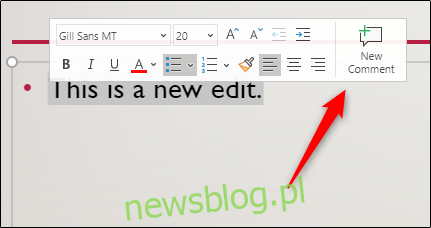
Wpisz komentarz w polu tekstowym, a następnie kliknij ikonę strzałki, aby go opuścić.
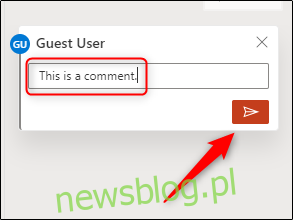
Następnym razem, gdy ta osoba będzie pracować nad prezentacją, zobaczy ikonę dymku z wiadomością na slajdzie zawierającym komentarz.
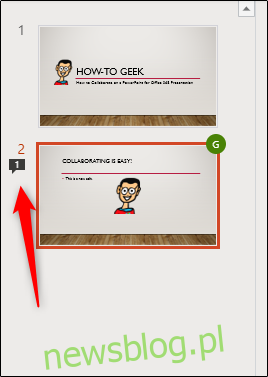
Aby przeczytać komentarz, kliknij „Komentarze” w prawym górnym rogu.
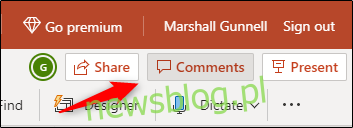
Aby odpowiedzieć na komentarz, wpisz swoją odpowiedź w polu tekstowym, a następnie kliknij ikonę strzałki.
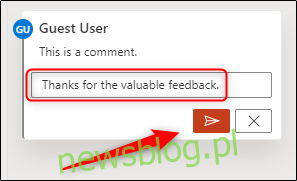
Funkcje premium
PowerPoint ma również kilka funkcji premium dostępnych dla współpracowników. Jednym z nich jest czat w czasie rzeczywistym. Po prostu kliknij miniaturę osoby, z którą chcesz rozmawiać, a następnie wybierz „Czat” z wyświetlonego menu.
Nie jest to jednak dobry zamiennik komentarzy. Nikt inny nie może zobaczyć Twojego czatu i jest on usuwany zaraz po zamknięciu pliku.
Kolejną fajną funkcją premium jest historia wersji. PowerPoint 365 przechowuje wszystkie wersje pokazu slajdów. Oznacza to, że możesz wrócić i przeglądać, przywracać i / lub pobierać starsze wersje.
Aby uzyskać dostęp do tej funkcji, kliknij „Plik”, kliknij „Informacje” w wyświetlonym okienku, a następnie wybierz „Poprzednie wersje”. Ta opcja będzie wyszarzona, jeśli nie jesteś subskrybentem premium.
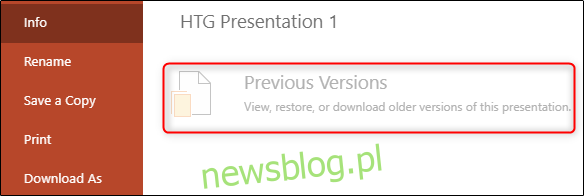
Ogólnie dobra współpraca przy każdym projekcie sprowadza się do komunikacji. PowerPoint ułatwia to zarówno subskrybentom zwykłym, jak i premium, chociaż niektóre metody są bardziej uproszczone niż inne.